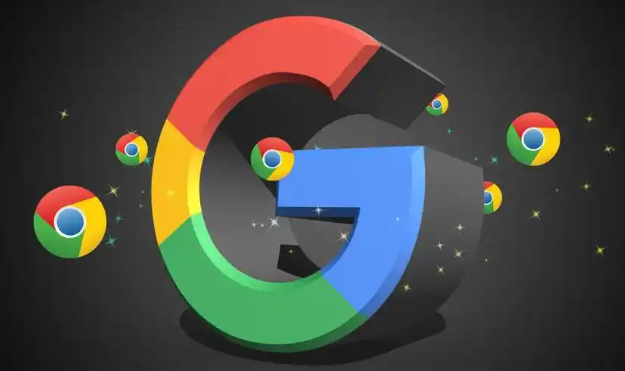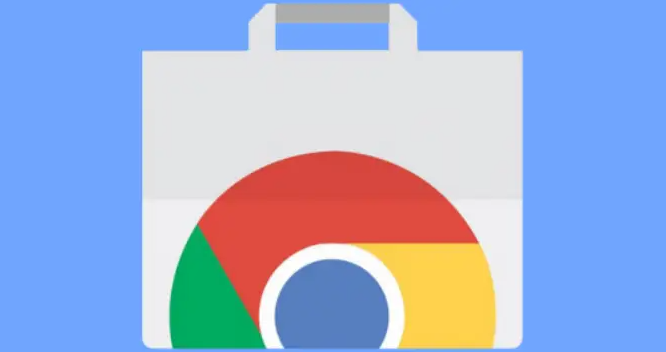首页 > 谷歌浏览器数据恢复工具及使用教程
谷歌浏览器数据恢复工具及使用教程
时间:2025-08-08
来源:谷歌浏览器官网
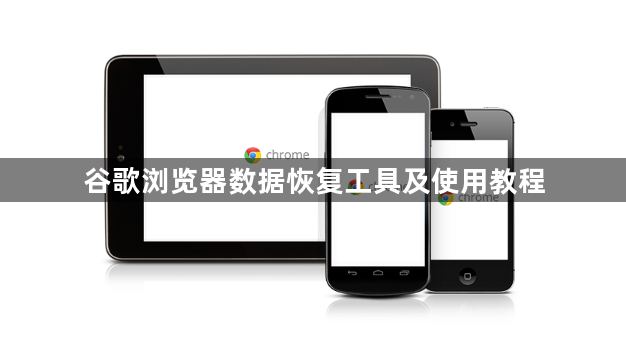
找到存储用户数据的文件夹位置。按下键盘上的Win+R键调出运行对话框,输入%LOCALAPPDATA%\Google\Chrome\User Data路径后按回车确认。这个目录保存着浏览器所有的个人配置信息包括书签、历史记录和扩展设置等内容。默认情况下主要数据存放在名为Default的子文件夹内。
创建重要数据的完整备份副本。将整个Default文件夹复制到移动硬盘或云端存储等安全场所保存。建议定期执行此操作以防止意外丢失关键信息。如果需要恢复旧版数据时可以直接使用这个备份文件进行替换。
执行书签单独导出操作。打开浏览器点击右上角三个垂直点菜单进入书签管理器界面,再次点击三点图标选择导出书签选项,指定保存路径并命名文件以便识别不同时期的存档版本。这样就能单独保存重要的网址收藏列表供后续导入使用。
实施完整数据恢复流程。首先完全退出正在运行的浏览器程序,然后删除当前使用的Default文件夹或者将其改名作为应急备用方案。接着把之前做好的备份文件夹拷贝回原路径覆盖现有文件,最后重新启动应用程序使更改生效,此时所有设置项应恢复到备份时的状态。
导入已导出的书签文件。再次进入书签管理页面点击导入按钮选取之前保存的HTML格式文档,按照向导提示完成加载过程即可快速还原之前的网址收藏结构。这种方法特别适合只需要找回特定部分数据的情况。
验证数据完整性与可用性。完成上述步骤后仔细检查各项功能是否正常工作,特别是登录状态、扩展插件是否依然有效以及书签链接能否正确跳转等方面都需要逐一测试确认。若发现异常应及时查找原因并采取补救措施。
通过以上步骤可以实现对谷歌浏览器数据的全面管理和有效恢复。关键在于养成良好的备份习惯并且熟悉各项操作的具体流程,这样在遇到突发情况时才能迅速应对减少损失。每次做出重大更改前都应该先创建新的备份点以确保有可靠的回滚方案。